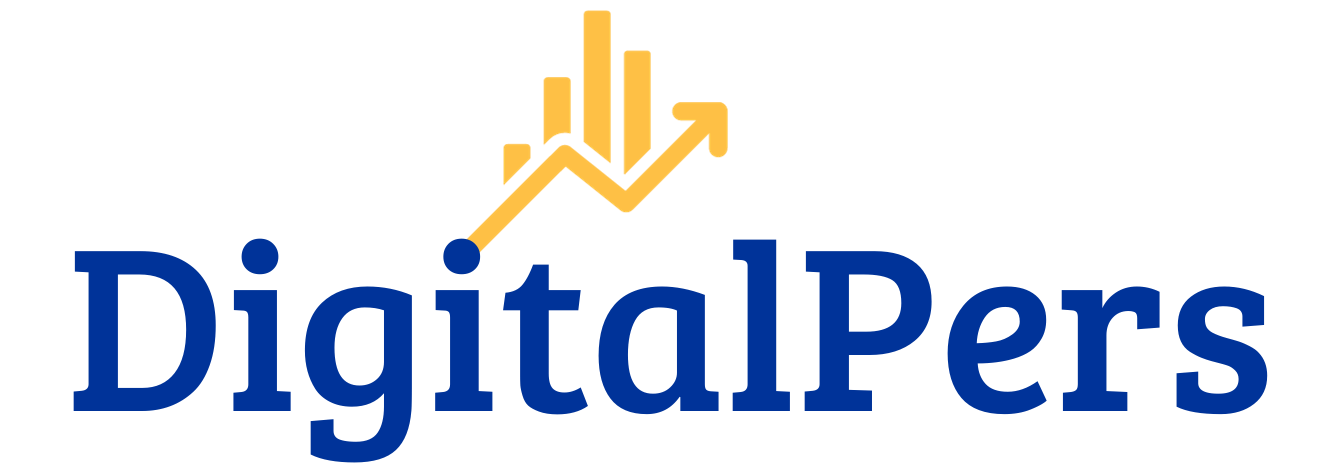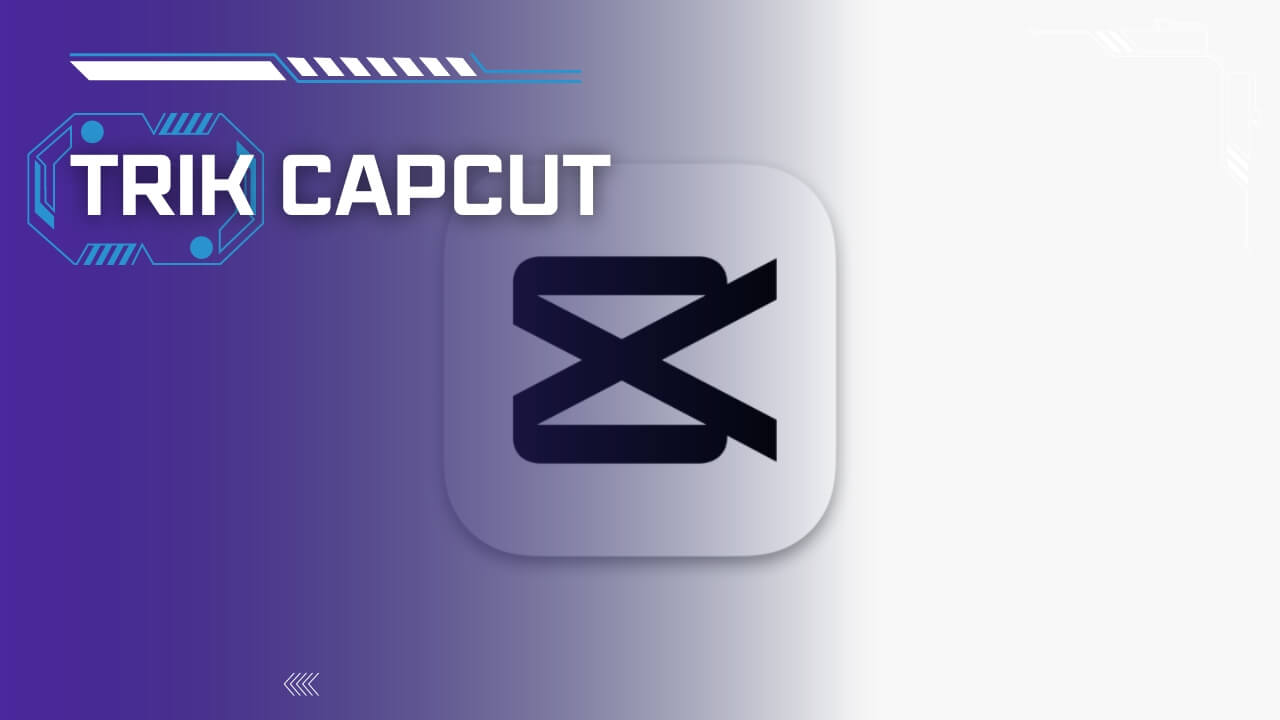DigitalPers – Untuk kebutuhan membuat konten, kamu tentunya membutuhkan aplikasi video editing, bukan? Untuk pemula, menggunakan aplikasi editing video pro seperti Adobe Premiere, Photoshop CC, dan aplikasi edit video PC lainnya tentu bukanlah hal yang mudah. Apalagi, jika media/peralatan yang digunakan cukup terbatas.
Tapi tenang, kamu tak perlu khawatir lantaran kamu bisa menggunakan aplikasi edit video di smartphone yang saat ini cukup banyak ditemukan. Dengan aplikasi tersebut, kamu bisa mengedit video dengan mudah dan cepat melalui layar ponselmu. Salah satu aplikasi edit video tersebut adalah CapCut.
CapCut memiliki fitur edit video yang cukup lengkap. Mulai dari potong frame, tambah efek, masukkan audio, dan lain sebagainya. Karena fiturnya yang komplit inilah, banyak orang menggunakan aplikasi CapCut.
Sayangnya, ketika kamu mengedit video menggunakan CapCut akan ada watermark yang muncul. Hal ini membuat videomu jadi kurang estetik. Berikut ini kami bagikan cara edit video di Capcut tanpa Watermark!
Navigasi Artikel
Download Melalui Template
Kamu perlu mengunduh video editanmu di CapCut untuk memasukkannya ke dalam galeri ponsel. Ketika kamu mengunduhnya, secara otomatis watermark templatenya akan ikut menempel dalam video. Nah, ini dia tutorial edit dan video CapCut dari template tanpa watermark :
- Buka aplikasi CapCut yang kamu miliki dengan opsi Login dengan Tik Tok.
- Klik “Template” pada dashboard CapCut.
- Pilih template yang kamu inginkan, klik “Gunakan Template”.
- Pilih foto/video yang ingin dijadikan bahan editing untuk template tersebut.
- Klik “Next”, lakukan editing tambahan apabila diperlukan.
- Jika sudah selesai, klik “Ekspor” > “Ekspor Tanpa Tanda Air” untuk bisa langsung diupload di akun TikTokmu.
- Tunggu hingga proses eksplor selesai. Selanjutnya, kamu akan diarahkan ke aplikasi Tiktok yang terhubung dengan akun Capcutmu.
- Klik “Next” > tambahkan caption, mention, dan tagar TikTok > posting.
- Cek video di galeri ponsel. Biasanya video template CapCut yang diunggah ke Tiktok akan terdownload secara otomatis.
Download Melalui Cropping
Cara kedua selain melalui opsi upload di Tiktok adalah melakukan cropping pada template tersebut.
berikut langkah-langkahnya :
- Login CapCut > pilih template yang kamu inginkan > klik ikon titik tiga di samping video template > simpan video.
- Buka menu “Edit” > “Buat Proyek Baru”
- Pilih video template yang tadi kamu simpan > “Edit”
- Zoom out untuk memotong sisi video yang ada watermarknya.
Jika sudah selesai klik simpan dan atur resolusi video. Selesai.
Download Melalui Savefrom.net
Apabila cara download video capcut dengan template pertama tadi belum berhasil dan ternyata video tersebut tidak langsung terunduh secara otomatis kedalam galeri smartphonemu. Maka, kamu dapat melakukan langkah lanjutan berikut ini.
Sebelumnya, pastikan videomu yang telah teredit tanpa watermark tersebut sudah berhasil terupload di Tiktok!
Cara ini akan memanfaatkan sebuah website yang bernama SaveFrom.net. SaveFrom.net sendiri merupakan sebuah website yang dapat kita gunakan untuk mendownload berbagai video dari berbagai platform media sosial lainnya. Termasuk dari Tiktok dan Youtube.
Berikut ini langkah-langkahnya :
- Buka video yang tadi sudah kamu unggah di Tiktok.
- Tekan tombol titik tiga di video tersebut, pilih opsi “Salin Tautan”
- Buka browsermu, kunjungi website savefrom.net dengan cara mengetikkannya di search bar brosermu.
- Pastekan link yang telah kamu salin tersebut, kemudian pilih opsi panah ke kanan di samping kolom link URL untuk memproses link.
- Pilih resolusi video unduhan dan klik simpan. Video akan terunduh. Mudah, bukan?